在 Apple Music 上收聽和下載歌曲 [2025 完整指南]
Apple Music 是否允許您下載音樂? 這只是眾多問題之一 蘋果音樂 用戶一生中都會問。 畢竟,亞馬遜音樂的用戶, Spotify 和其他流行的音樂流媒體平台有這個特權,那麼你為什麼不呢?
不幸的是,Apple Music 的條款和條件並不完全清楚,因此在您選擇他們的服務之前,最好多了解一下該主題。
了解 如何從這個流行的平台下載音樂 當我們回答這個問題時,“Apple Music 允許您下載音樂嗎?”
文章內容 第1部分。Apple Music是否允許您下載音樂?第 2 部分:Apple Music 上可以免費下載音樂嗎?第 3 部分:您可以離線播放從 Apple Music 下載的音樂嗎?部分4。 概要
第1部分。Apple Music是否允許您下載音樂?
通常,在購買產品或支付服務費用之前,您需要知道自己得到了什麼。 雖然那些目前在 Apple Music 上付費訂閱的人已經有了答案,但他們並不知道一切。 這就是為什麼在回答您的問題之前,讓我們先了解一下 Apple Music 的運作方式。
蘋果音樂:簡介
Apple Music 是一項於 2015 年推出的音樂流媒體服務。它對行業來說有點新鮮,但很快就流行起來。 這主要是因為它們為用戶提供的功能。 以下是其一些流行功能的詳細介紹。
- 奇怪的是,Apple Music 的推薦很適合你的音樂品味。 這是因為他們使用的人工智能可以從您過去的條目中學習。
- 它們還允許用戶不受任何限制地自由發現音樂。 無論流派和日期如何,您都可以查找藝術家及其專輯。 Apple Music 平台中的歌曲數量超過 60 萬首。
- 離線收聽。也可以離線收聽 Apple Music 歌曲,只要下載即可。 話雖如此,是的,您可以在 Apple Music 上下載音樂,但有一些要求,我們稍後會解決這個問題。
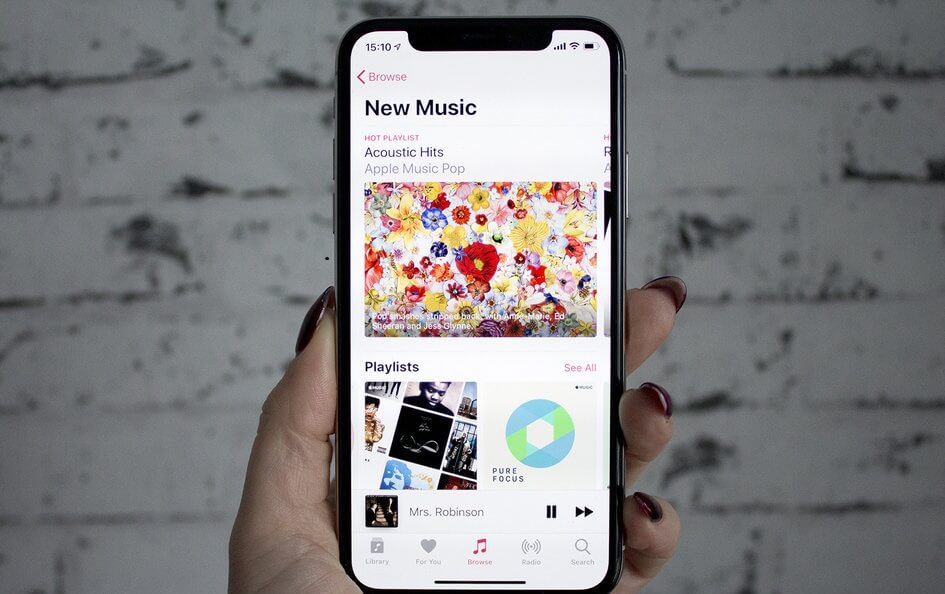
蘋果音樂:FairPlay DRM
儘管 Apple Music 以其眾多有用的功能而聞名,但它也因其主要缺陷而聞名,即 FairPlay DRM。 公平競賽是一個 DRM 蘋果公司發明的技術。 它的目的是防止用戶從 Apple Music 平台提取歌曲並確保它在那裡顯示。 這樣,用戶就不能為了自己的利益而分發歌曲。
這一政策雖然避免了內容創作者賠錢,但也不知何故對用戶不利。 畢竟,誰會希望自己的音樂只能通過 Apple Music 平台訪問?
現在您知道了“Apple Music 允許您下載音樂嗎?”這個問題的答案,您可能會認為您的工作已經完成。 不幸的是,您需要知道該怎麼做才能使之成為可能,以及有什麼比討論需求更好的開始方法。

Apple Music:要求
如果您想從 Apple Music 平台下載音樂,您至少必須擁有兼容的設備。 由於 Apple Music 最近更新了系統,因此您還需要一台更新的設備,該設備應具有 iOS 8.4 或更高版本。
如果您使用的是 Android,則應該是 Lollipop 或更高版本。 至於你的電腦,只要是最新版本的 iTunes,應該可以下載音樂。 一旦滿足了這些要求,您終於可以做您想做的事情了。
第 2 部分:Apple Music 上可以免費下載音樂嗎?
Apple Music 允許您下載音樂嗎? 根據目前收集到的信息,您應該能夠推斷出您確實可以從 Apple Music 下載音樂。 即使使用移動設備或台式電腦也可以下載音樂。 在這一點上,您將首先學習如何在 Apple Music 上下載音樂。
#1。 在iOS或Android設備上
請記住,您的 Apple 設備使用 iOS 8.4 或更高版本。 如果您使用的是 Android,它的版本應該高於 Lollipop。 話不多說,以下是如何在 iPhone 和 Android 上免費下載音樂的步驟:
- 在您的設備上安裝 Apple Music,然後打開它。
- 搜索您要下載的歌曲。
- 選擇歌曲並點擊頂部的+添加按鈕。 現在前往 Apple Music 上的音樂庫或播放列表。
- 在播放列表中,選擇要保存的歌曲,然後點擊“下載”按鈕。 對播放列表中的所有歌曲重複此操作。

如果您有多個設備,則無需重複執行這四個步驟。 您可以同步您的設備,以便在一台設備上找到的音樂也可以在其他設備上使用。 這是通過轉到“設置”>“音樂”來完成的。 到達那里後,打開“同步庫”選項。 現在等待一段時間以完成同步過程。
#2。 在PC或Mac上
現在,如果您更喜歡在 Windows PC 或 Mac 等桌面上聽音樂,還可以下載 Apple Music。 請按照以下步驟將音樂從 Apple Music 下載到計算機:
- 在您的計算機上安裝並啟動 iTunes。
- 瀏覽平台並查找您要下載的歌曲。
- 現在選擇歌曲並單擊每首歌曲的“添加”按鈕。
- 前往您的 Apple Music 播放列表。
- 在播放列表中,選擇一首歌曲,然後單擊“下載”按鈕。

對所有歌曲執行此操作後,即使沒有互聯網,您也應該能夠在 Mac 或 Windows PC 上聆聽音樂。 如果您希望它像在移動設備上一樣同步,您可以進入“音樂”>“首選項”>“打開同步庫”。
第 3 部分:您可以離線播放從 Apple Music 下載的音樂嗎?
Apple Music 允許您下載音樂嗎? 根據我的討論,您應該已經知道您確實有能力下載音樂。 然而,這不是免費的福利。 您需要成為訂閱者或者您必須已經購買了該歌曲。 不管怎樣,這都會讓你付出代價,但如果你使用的話就不會 TuneSolo Apple Music 音樂轉檔器,一款能夠幫助您免費收聽和下載 Apple Music 上的歌曲的工具。 單擊下面的按鈕並免費試用!
的優點 TuneSolo 蘋果音樂轉換器:
- DRM刪除。 由於 FairPlay DRM,您永遠無法永遠擁有您的 Apple Music 播放列表。 和 TuneSolo,可以永久保留 Apple Music 歌曲,因為它可以從歌曲中刪除 FairPlay DRM
- 離線收聽。 所有下載的文件來自 TuneSolo 即使沒有互聯網也可以訪問。 換句話說,它具有與Apple Music相同的功能,但更好。 這是因為您可以將文件傳輸到 iOS、Android、Zune、PSP 等設備
- 更快的轉換。 TuneSolo 轉換和下載歌曲的速度也很快。 它比其他轉換器快 16 倍,還可以同時轉換和下載多個文件
- 支持的格式。 該軟件還支持許多用戶不熟悉的格式,例如 AAX、M4B、M4V 和 AIFF。 TuneSolo 還支持 MP3 和 MP4 這兩種最流行的多媒體文件格式
以下是如何使用離線播放從Apple Music下載的音樂的說明概述 TuneSolo 蘋果音樂轉換器:
- 選擇Apple Music Songs
- 更改設置
- 下載Apple Music
步驟1。 選擇Apple Music Songs
首先,您需要檢查 iTunes 是否在您的應用程序列表中。 完成此操作後,打開轉換器軟件。 然後您將看到標題列表。 從此列表中選擇一首歌曲。

步驟2.更改設置
現在,在列表下方,您應該能夠看到標題為“輸出設置”的部分。 您可以在此部分中更改輸出的質量、編解碼器、格式和其他屬性等內容。

步驟3.下載Apple Music
最後一步是單擊“轉換”按鈕。 這將開始轉換和下載過程。 您可能需要等待一段時間,但最終您會發現文件已正確下載到您的存儲驅動器上。
小提示: 打開Apple Music Converter之前,請確保關閉Apple Music / iTunes。 在歌曲轉換過程中,請不要在Apple Music / iTunes上進行任何操作。

部分4。 概要
Apple Music 是否允許您下載音樂? 這個問題的答案總是肯定的,但是當您擁有必要的工具和知識時,您可以更輕鬆地做到這一點。 你甚至學會瞭如何傾聽和 離線欣賞 Apple Music 上您最喜歡的歌曲 使用本指南。
但是,您必須記住,只有當您是訂閱者時才可能實現。 如果您取消訂閱,您將失去您的特權,因此我建議採取一些預防措施。